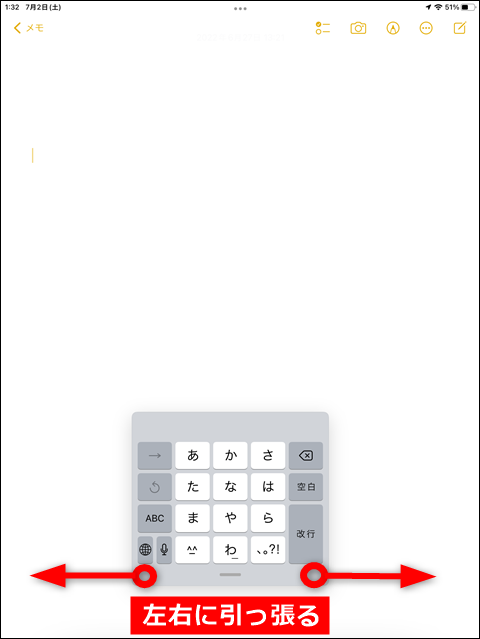iPadでフリック入力できない時の対処法を紹介します。
iPadは初期設定のままだとフリック入力ができませんが、設定をすればiPhoneと同じようにフリック入力ができるようになります。
LINEをもっと便利に!
LINEの意外と知らない便利機能や隠しワザ【2025年最新版】
iPadでフリック入力できない時の設定方法
iPadの設定アプリ(![]() )を開いて、「一般」→「キーボード」をタップします。
)を開いて、「一般」→「キーボード」をタップします。
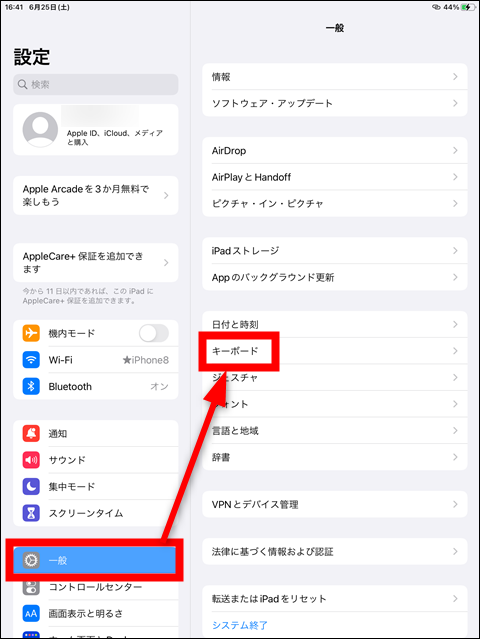
さらに右上の「キーボード」をタップします。
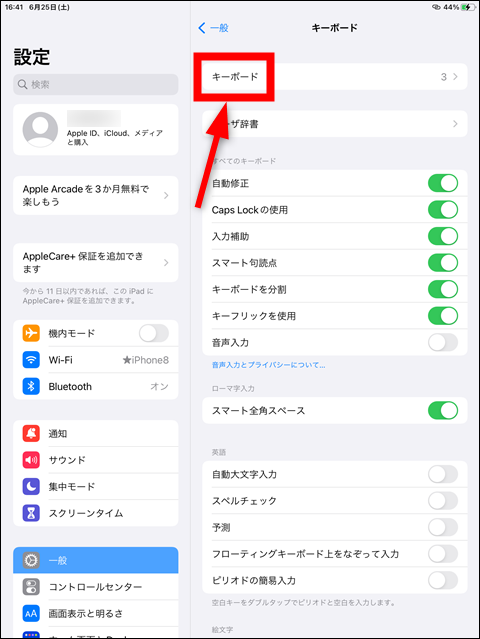
「新しいキーボードを追加」をタップします。
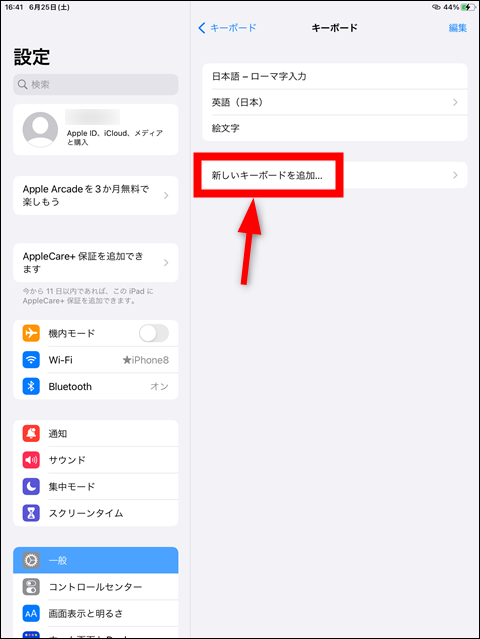
「日本語」をタップします。
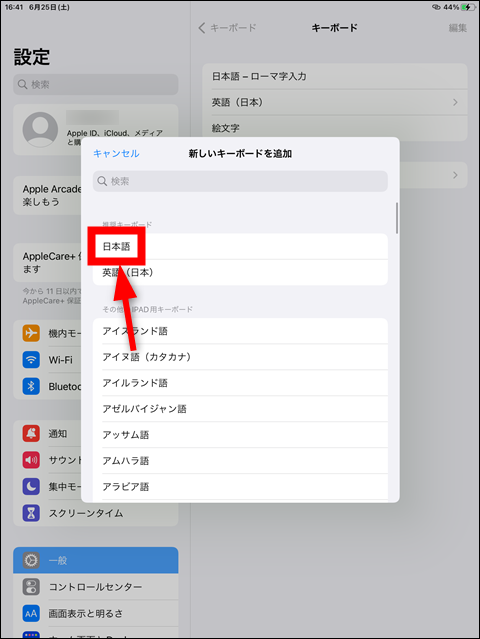
「かな入力」を選択してチェックを入れてから「完了」をタップします。
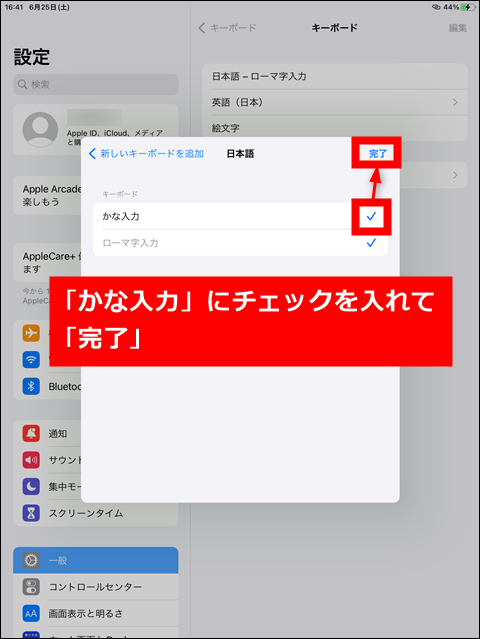
どの画面でもいいので、キーボードが起動している時に右下の「キーボードのアイコン」を長押しします。
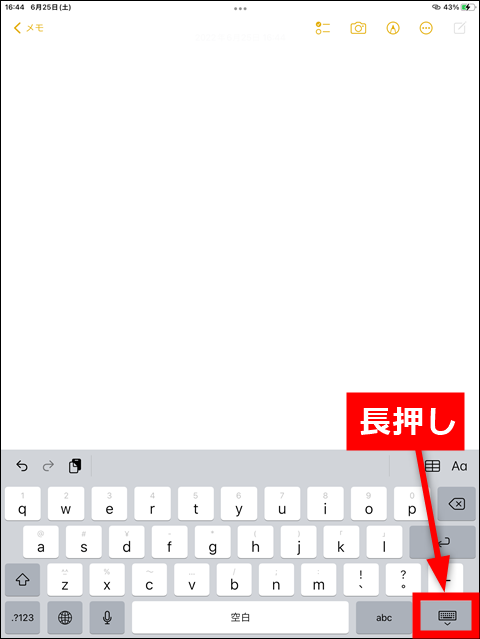
長押しのまま指を動かして「フローティング」で離します。
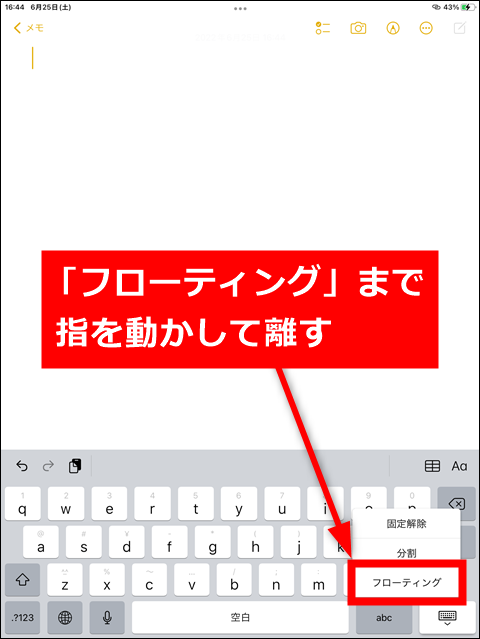
「地球儀アイコン」を長押しします。
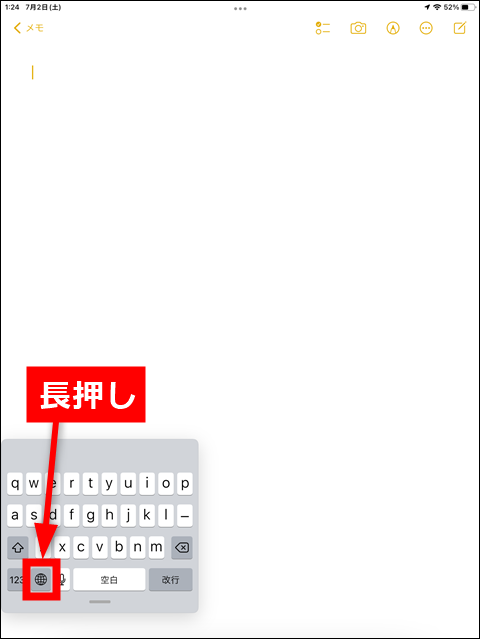
「日本語かな」を選択します。
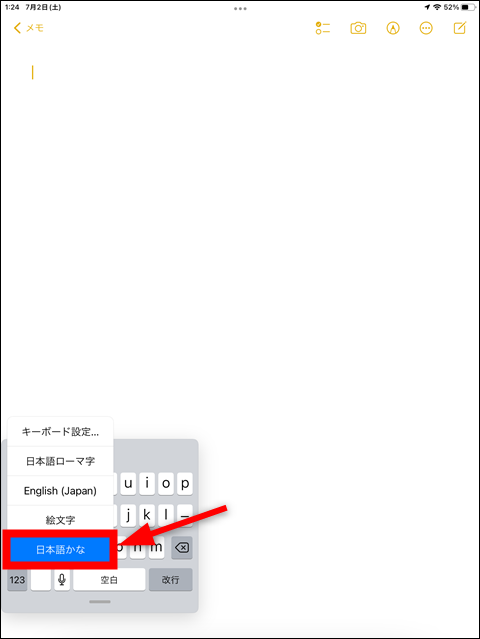
以下の画像のように、フリック入力ができるキーボードに切り替わります。キーボードの下の「━」を長押しすれば移動も可能です。

フリック入力から戻す方法
キーボードの左下と右下を左右に引っ張ってください。元のキーボードに戻ります。